Ce guide propose des étapes pour vous aider à configurer votre DNS pour la vérification de domaine avec Manatal sur AWS Route 53. Suivez ces instructions pour vous assurer que votre domaine est vérifié et prêt à être utilisé avec les fonctionnalités d'envoi d'e-mails en masse de Manatal. En savoir plus sur AWS Route 53 sur leur site web.
- La fonctionnalité d'envoi d'e-mails en masse doit être activée, veuillez suivre ces instructions.
- Cela ne peut être fait que par un administrateur ou des utilisateurs non-administrateurs qui ont reçu l'accès à la fonctionnalité d'envoi d'e-mails en masse.
- Un compte AWS Route 53 actif est nécessaire pour effectuer cette configuration.
Récupérer les enregistrements DNS de Manatal :
-
Rendez-vous sur la page suivante. Alternativement, cliquez sur "Administration" dans votre menu latéral et ouvrez la catégorie "Fonctionnalités". Cliquez sur "Envoi d'e-mails en masse" puis sur "Vérification de domaine".
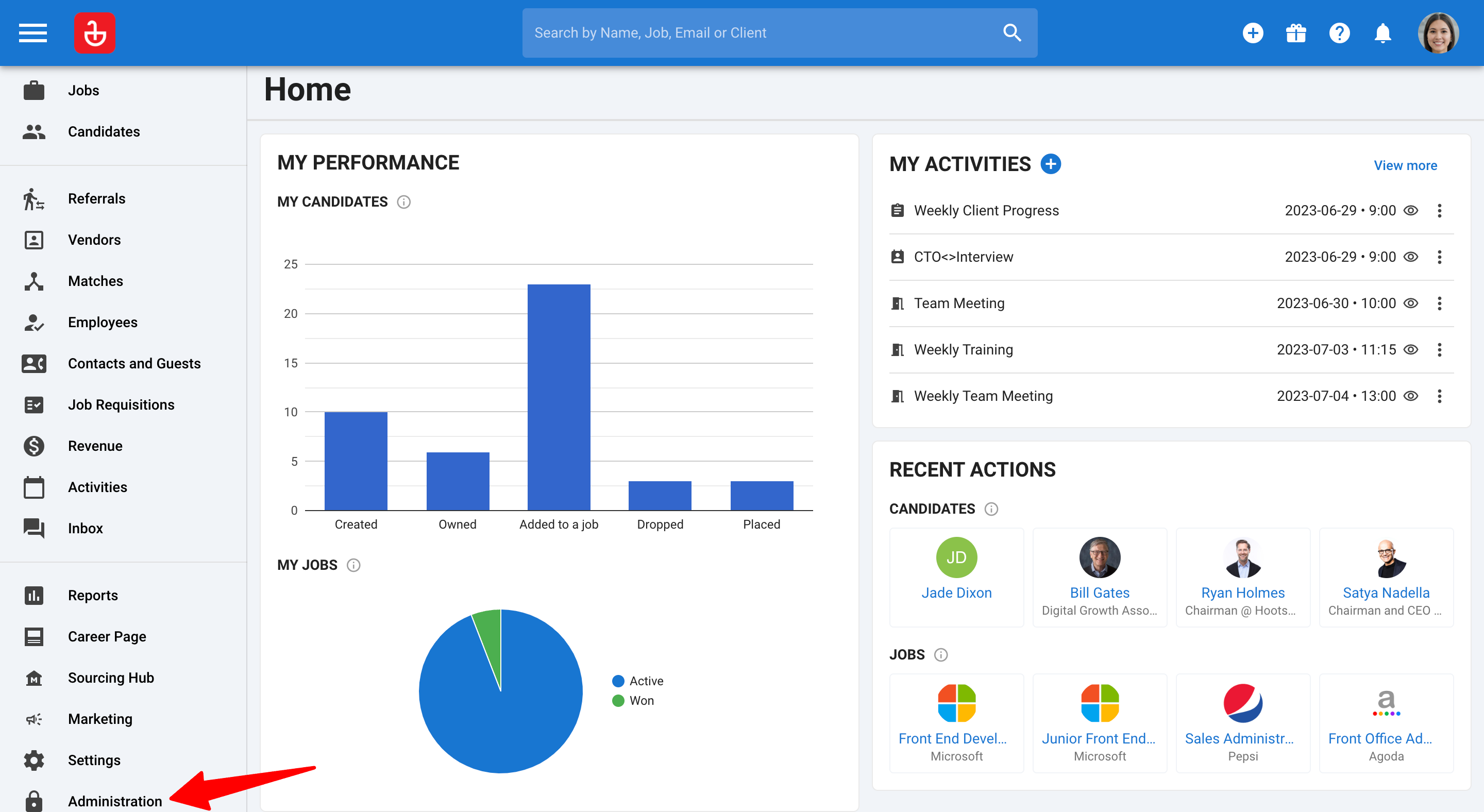
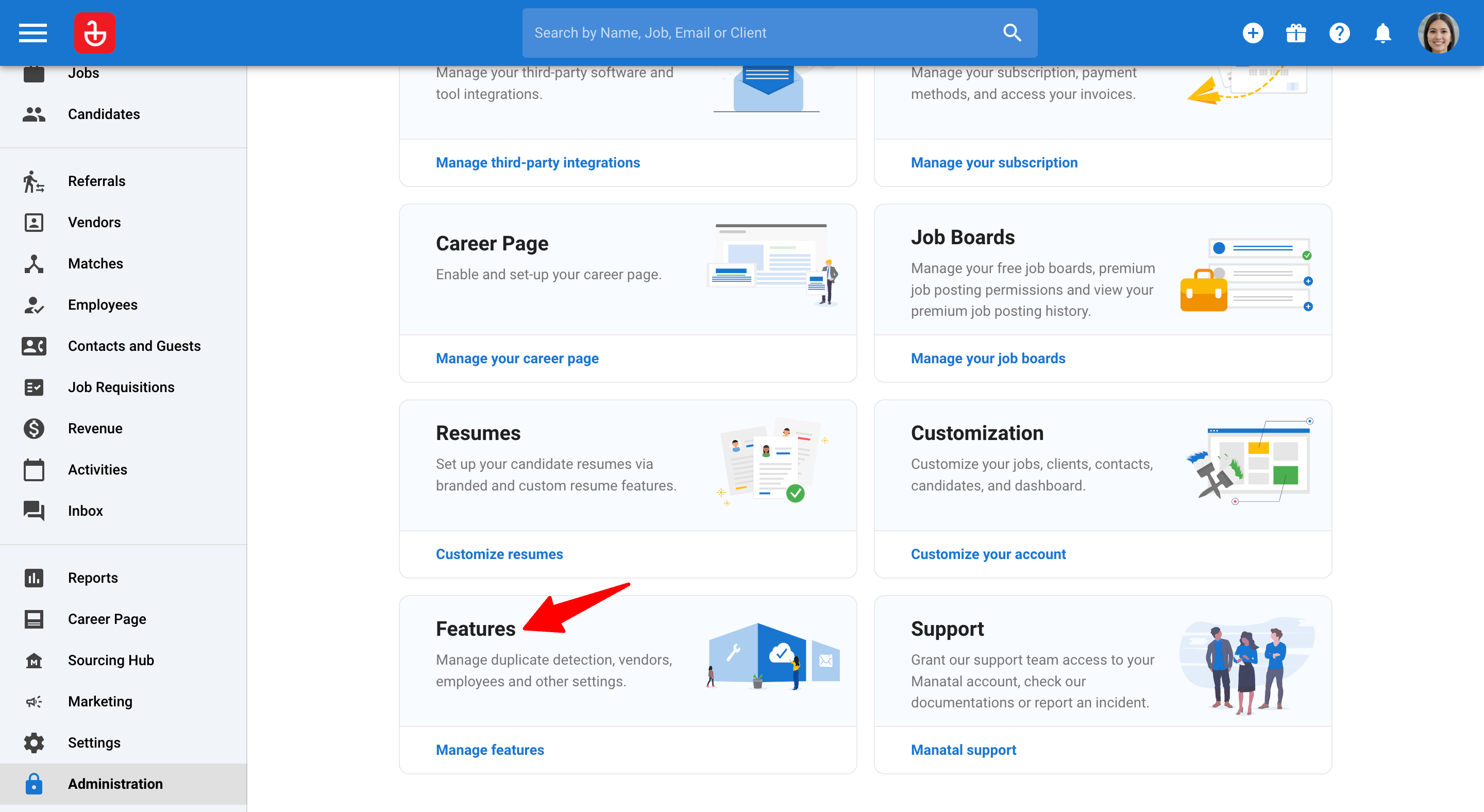
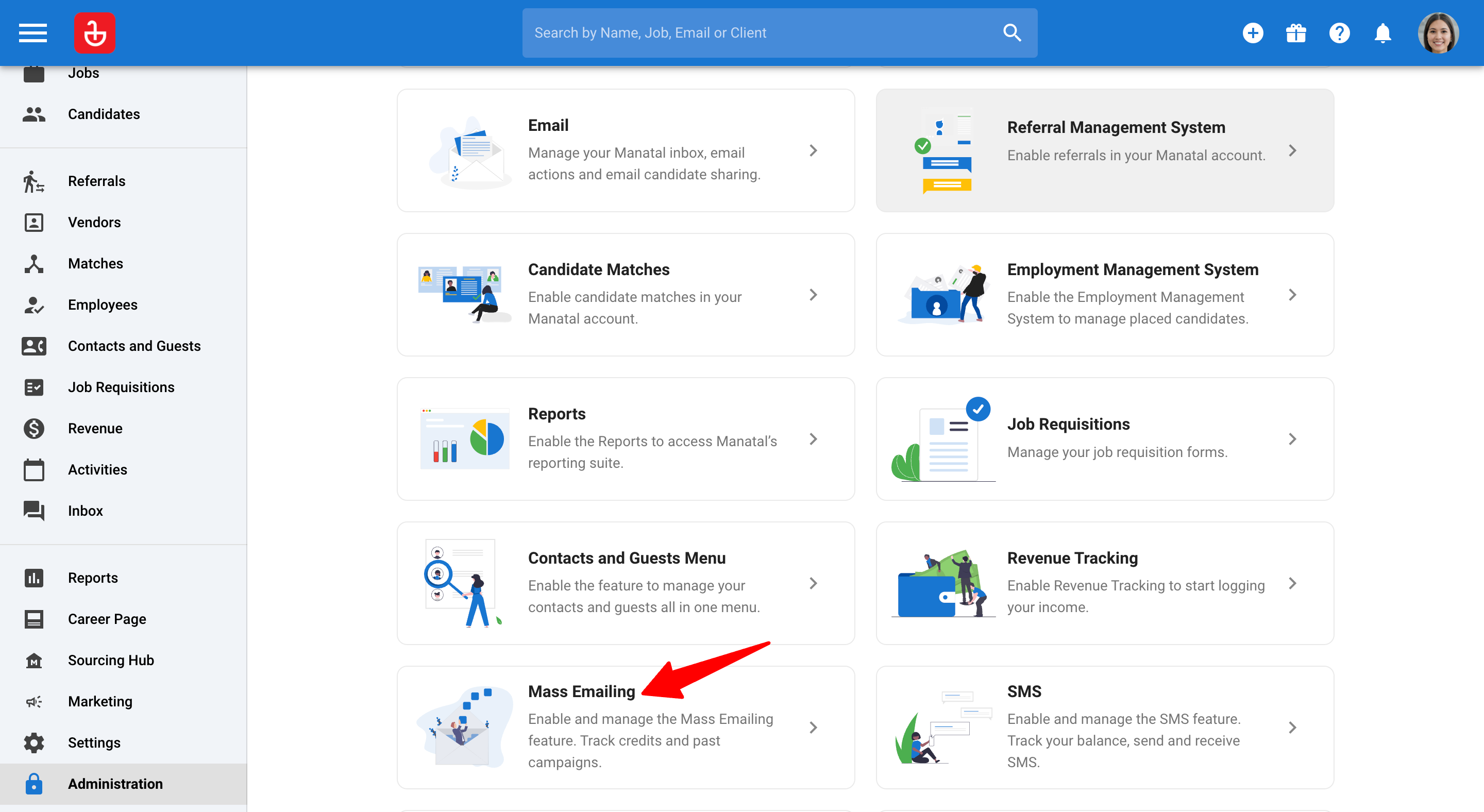
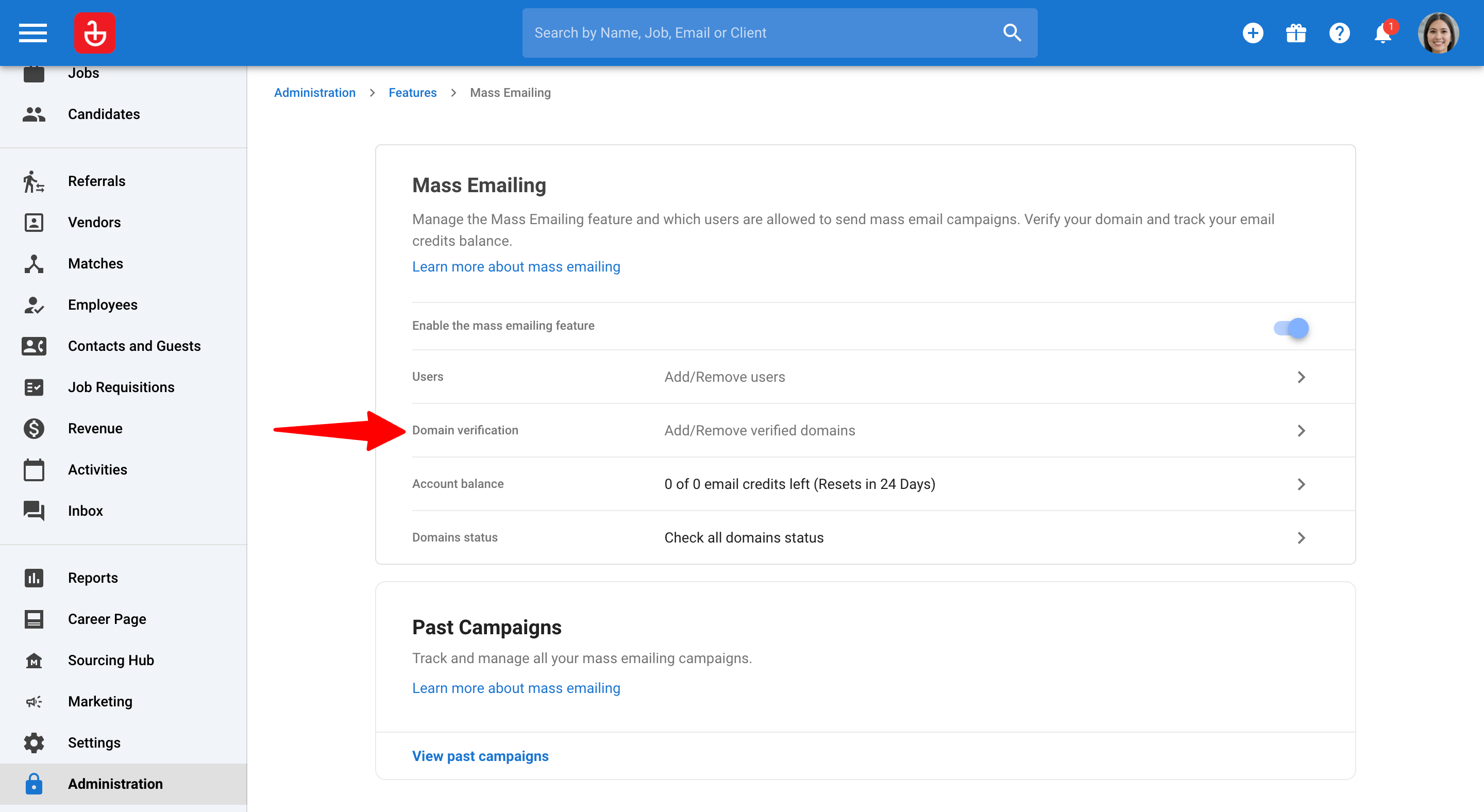
-
Cliquez sur "Ajouter un autre domaine".
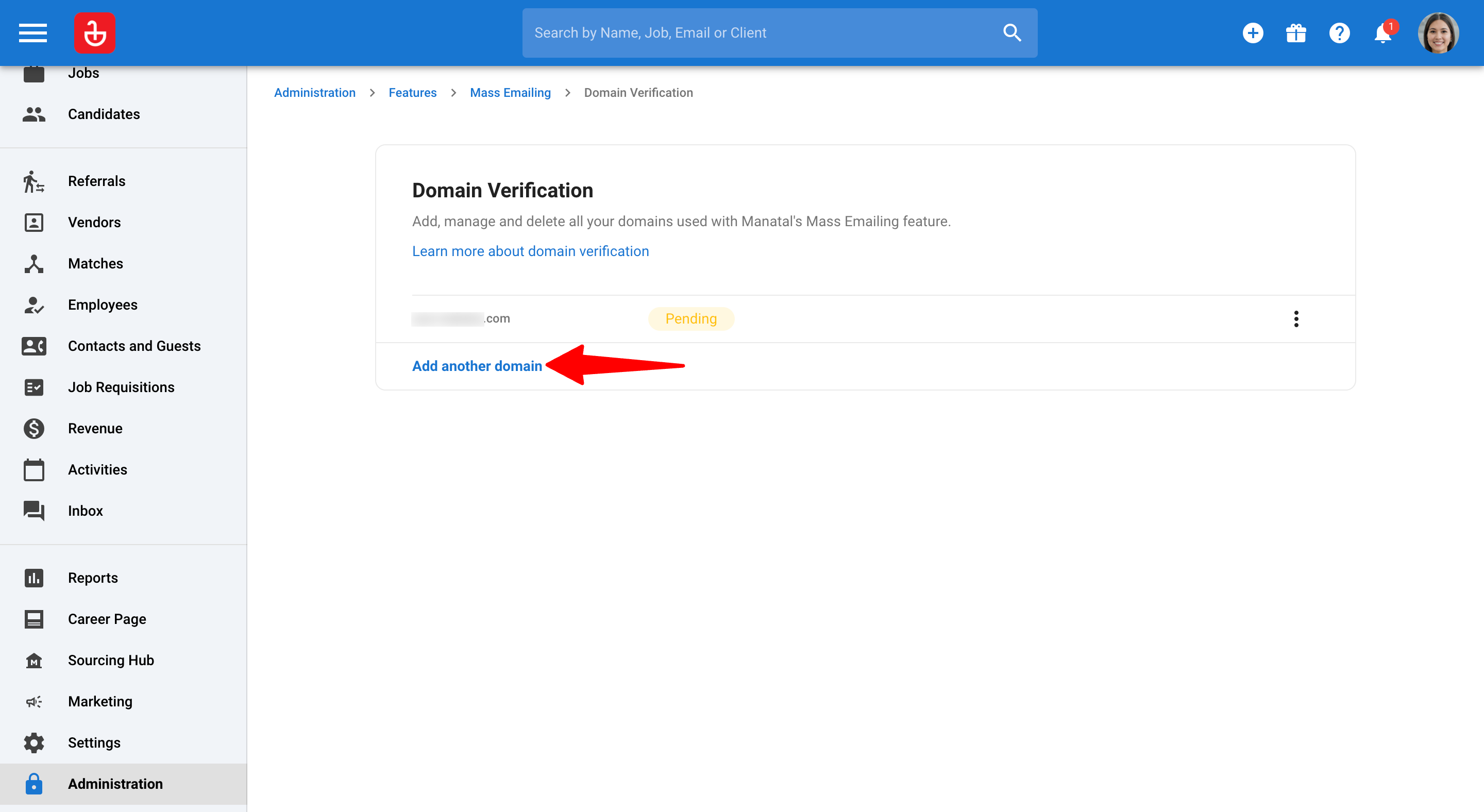
-
Entrez votre nom de domaine sans aucun préfixe comme "www" ou "https" (Exemple : manatal.com).
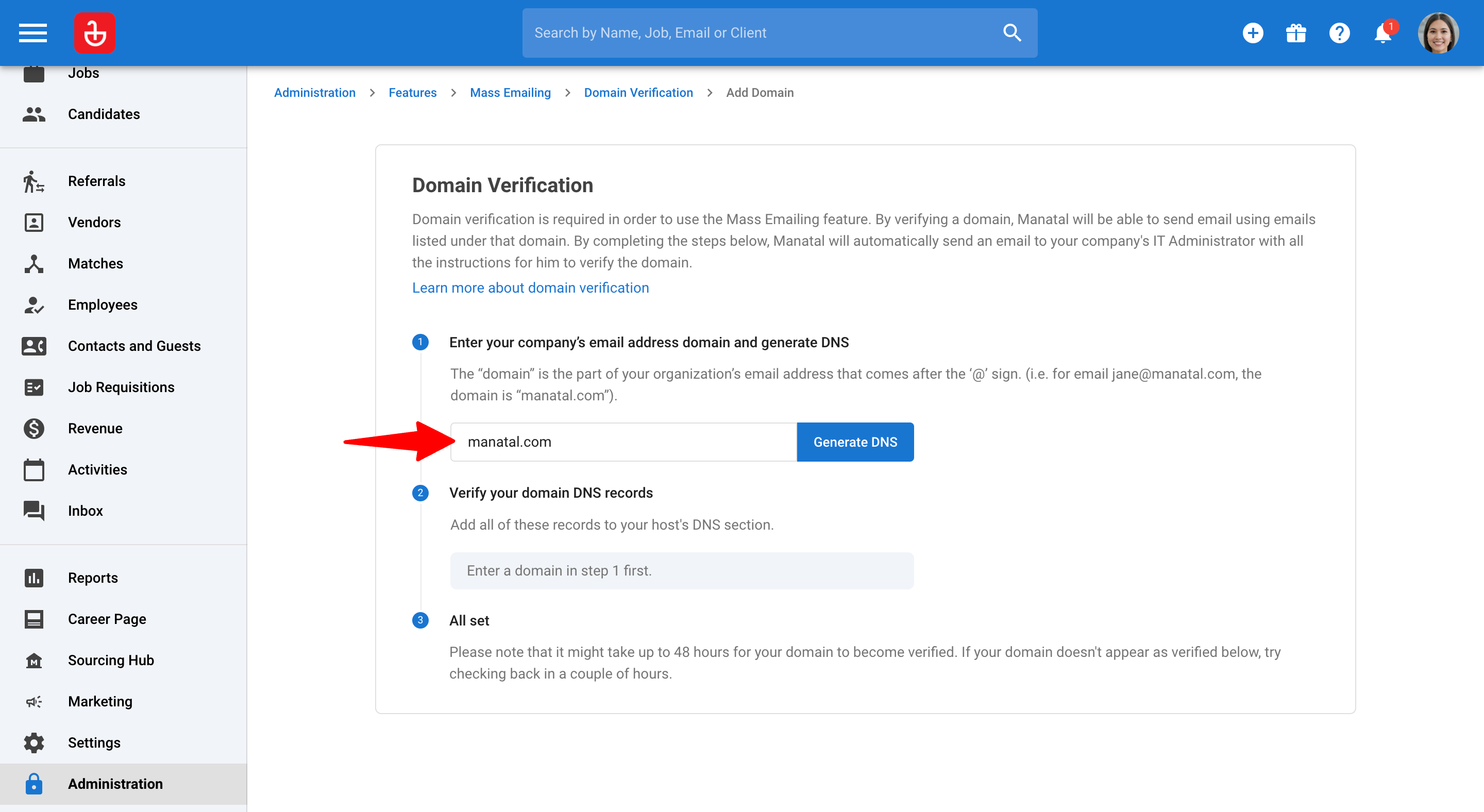
-
Cliquez sur "Générer DNS" pour créer les enregistrements DNS requis.
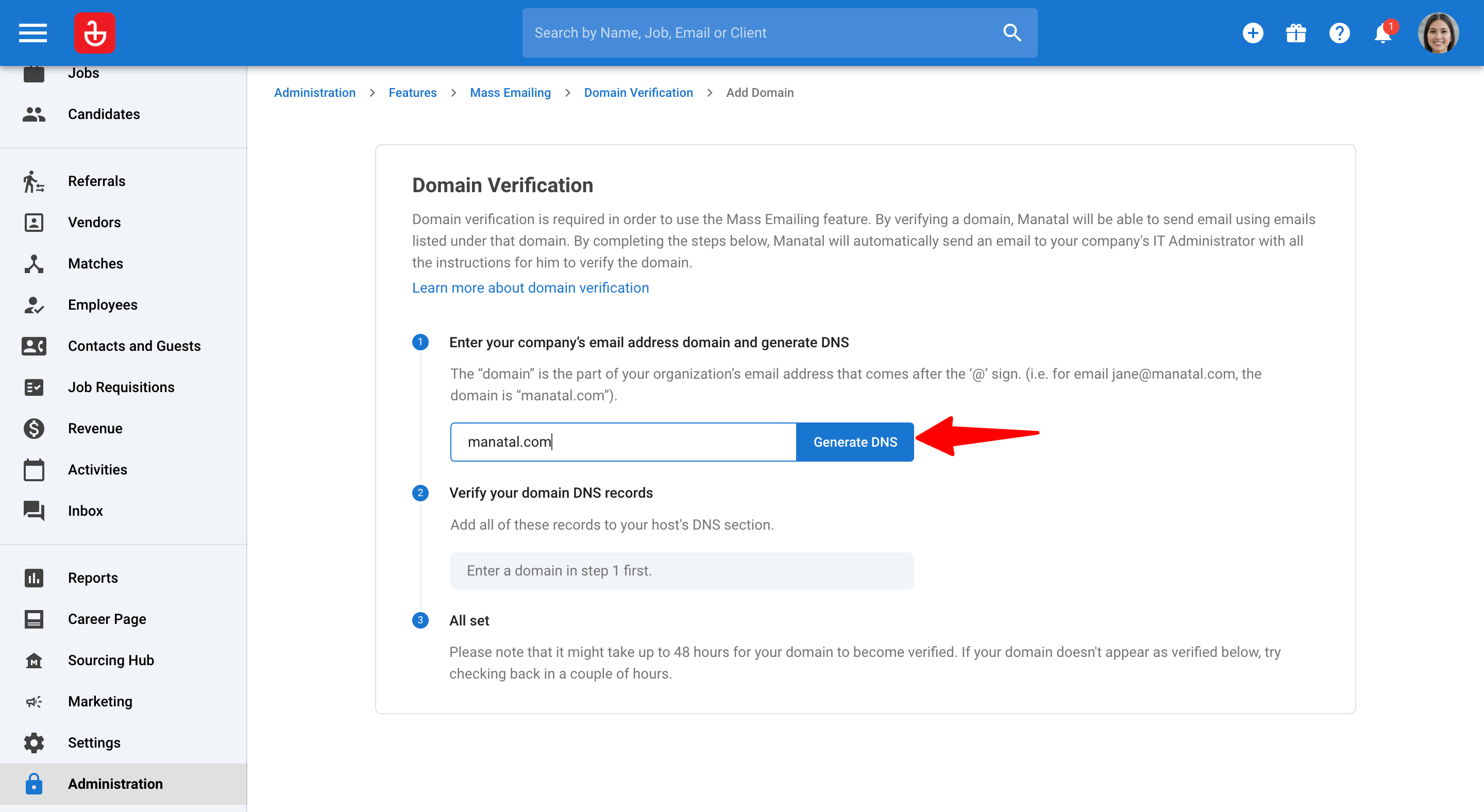
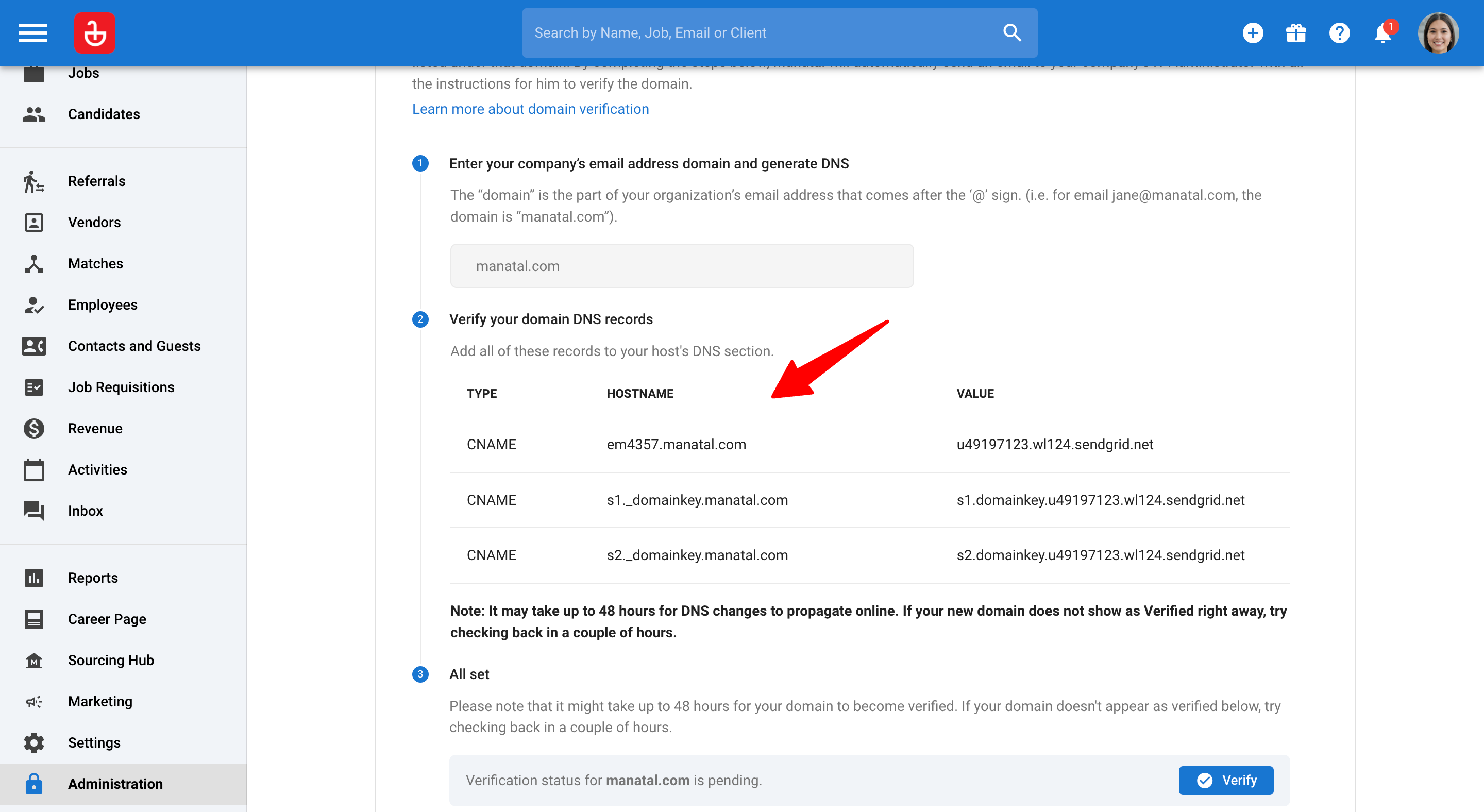
Ajouter des enregistrements DNS à votre domaine AWS Route 53
Les étapes décrites ci-dessous sont basées sur l'interface AWS Route 53 au moment de la création de ce guide. L'interface ou le processus peut changer au fil du temps, veuillez donc vous référer à la documentation officielle d'AWS Route 53 si vous rencontrez des différences.
-
Connectez-vous à votre console d'administration AWS.
-
Créez une zone hébergée.
- Une fois dans le tableau de bord Route 53, cliquez sur "Créer une zone hébergée".
- Remplissez les détails suivants :
- Nom de domaine : Entrez votre nom de domaine (par exemple,
votreentreprise.com). - Type : Sélectionnez 'Zone hébergée publique'.
- Commentaire : Vous pouvez laisser ce champ vide ou ajouter une description (facultatif).
- Nom de domaine : Entrez votre nom de domaine (par exemple,
- Cliquez sur "Créer une zone hébergée" pour configurer votre zone DNS pour le domaine.
-
Ajoutez l'enregistrement CNAME pour la vérification Manatal.
- Après avoir créé la zone hébergée, vous serez redirigé vers la page "Zones hébergées".
- Cliquez sur votre nom de domaine pour ouvrir les paramètres DNS.
- Cliquez sur "Créer un enregistrement" pour ajouter un nouvel enregistrement.
- Dans le formulaire "Créer un jeu d'enregistrements", saisissez les éléments suivants :
- Nom : Laissez ce champ vide ou tapez
@(pour le domaine racine). - Type : Sélectionnez CNAME dans la liste déroulante.
- TTL : Laissez la valeur TTL par défaut (généralement 300 secondes).
- Valeur : Valeur de l'enregistrement CNAME
- Nom : Laissez ce champ vide ou tapez
- Cliquez sur "Créer des enregistrements" pour sauvegarder l'enregistrement CNAME.
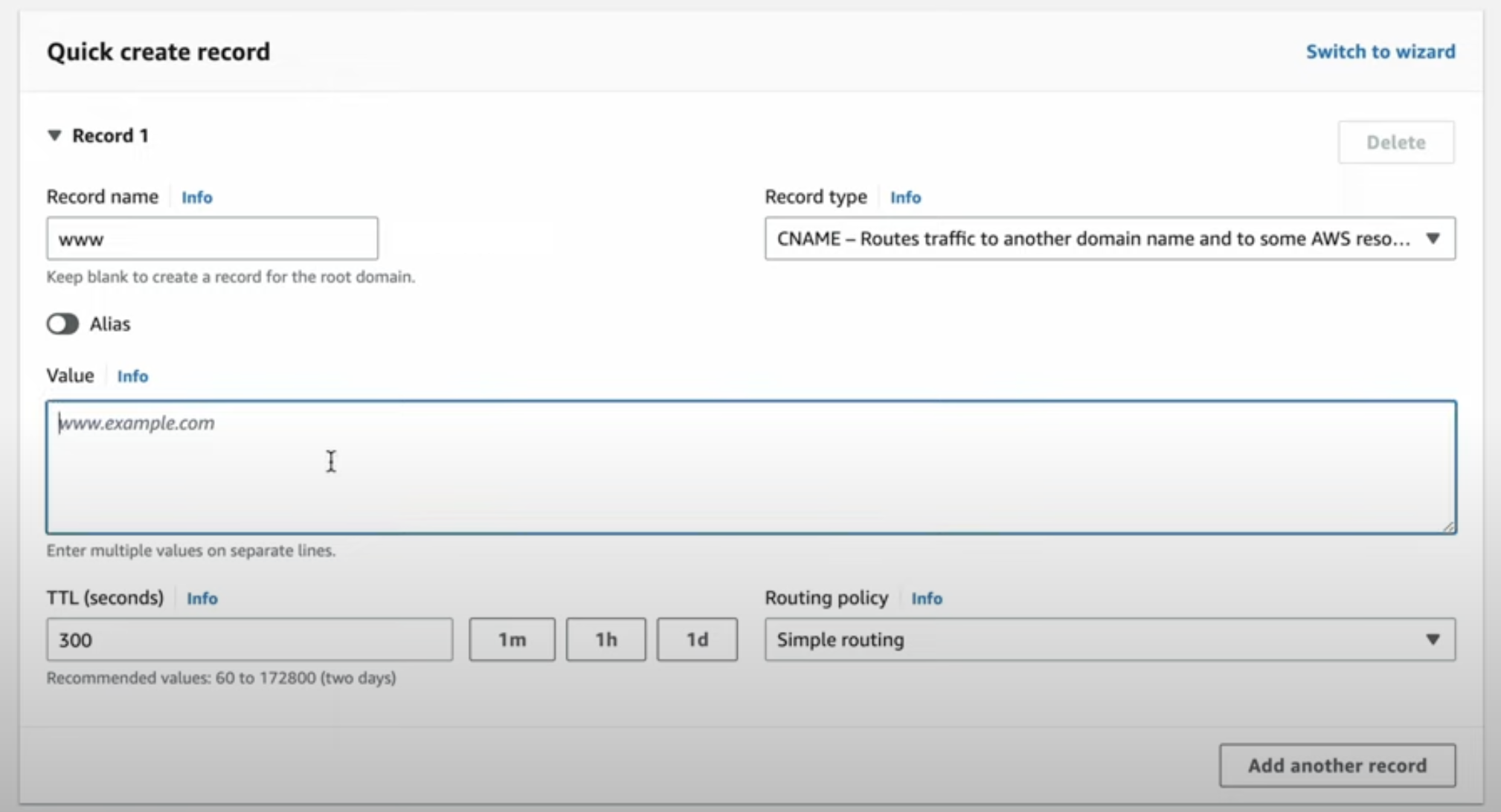
-
Attendez que le DNS se mette à jour.
La propagation des changements DNS peut prendre jusqu'à 48 heures en ligne.
Vérifiez votre domaine sur Manatal
- Dans votre compte Manatal, accédez à la page de vérification de domaine pour AWS Route 53 et cliquez sur le bouton "Vérifier".
Si votre nouveau domaine n'apparaît pas comme vérifié immédiatement, essayez de revérifier dans quelques heures.
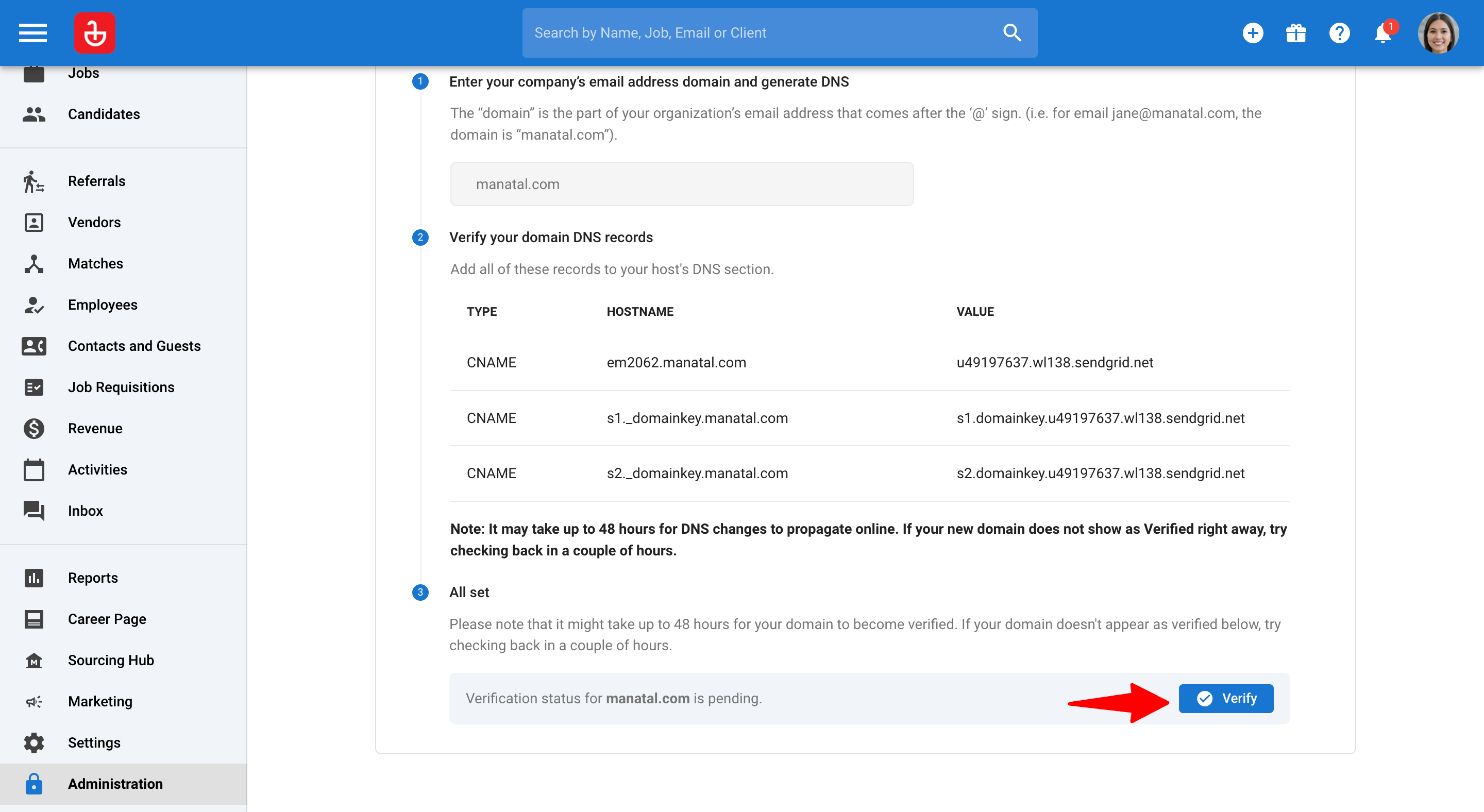
- Lorsque votre domaine est marqué comme "Vérifié", vous serez prêt à commencer l'envoi de campagnes par e-mail. En savoir plus sur l'envoi de campagnes par e-mail dans cet article.